
Xodo Docs是一款款多功能的PDF阅读器和编辑器,提供了各种功能,包括创造、编辑、注释
PDF阅读器
在PDF页面中加入书签以便查找
在较暗环境中夜间模式能给您提供前所未有的阅读体验
独有的标签页能够让您快速低在多个PDF文件中工作
PDF目录能够有效地让您在不同章节和段落之间切换
支持在KitKat和Lollipop中的文件打印
支持在KitKat和Lollipop中使用全屏模式
在单页,双页,连续滚动和缩略图模式中查看PDF文件
支持三星多窗口查看
更多:文字查找,页面旋转,多重放大等等
PDF标注器和编辑器
在PDF文件上画图
在PDF文件里添加文字
对文字添加高亮效果,下划线,删除线
添加箭头,圆圈,直线及更多
独有的注释摘要让所有注释尽收眼底。您只需轻轻点击注释便可跳转到对应的注释处。
在持续编辑中使用两根手指来滚动和翻页
为三星SPen和其他触控笔优化
签名&填表
填写,保存,并发送PDF表单
签署文件,并保存您的签名以备后用
转换&创建
用您的照相机扫描页面,或打开现有图像来创建一个新的PDF(jpeg,gif,png,tif)
创建新的空白PDF文件,并用Xodo记笔记
同步Dropbox&谷歌云盘
自动同步注释到Dropbox或谷歌云盘
对于Dropbox文件,Xodo仅上传修改的部分,最大限度地减少数据使用
文件管理器
用Xodo的内置文件管理器重命名,复制,移动或删除文件和文件夹
您最近查看过的文件将自动在上次访问的页数打开
与他人一起批注PDF文件:
添加您的PDF到XodoConnect,并邀请其他人实时查看和编注
无需下载
打开在本站下载的XodoDocs软件,点击屏幕左上角的菜单图标。
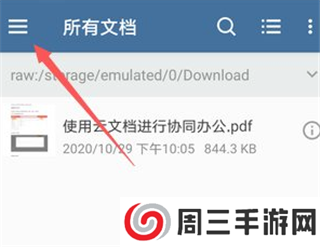
在屏幕左侧弹出的菜单栏中点击“系统文件”。
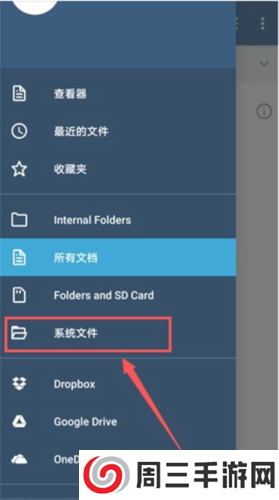
再次点击屏幕左上角的菜单图标。
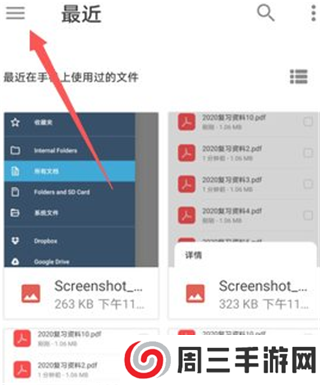
在屏幕左侧弹出来的菜单中点击含有手机图标的选项(即选择本地存储路径)。
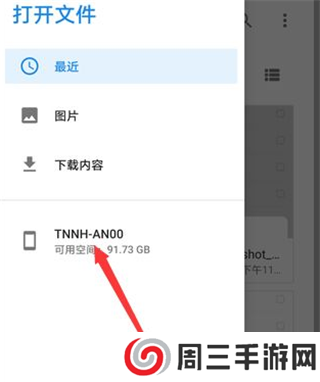
找到需要导入的文件所在的文件夹并点击进入。
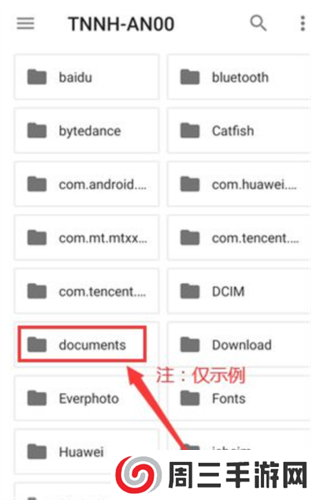
在打开的文件夹中找到并点击需要导入的文件。
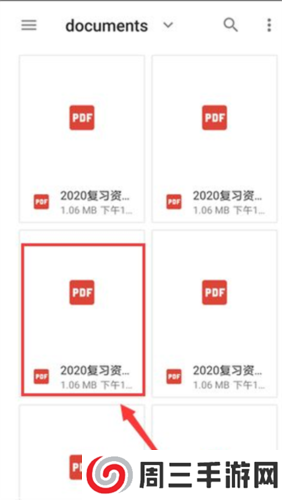
这时,阅读器就可以看到需要导入的文件内容啦!导入成功!

在这里您将找到一些工具栏、图标以及您将与之交互的Xodo的其他元素的概述。
[主屏幕]
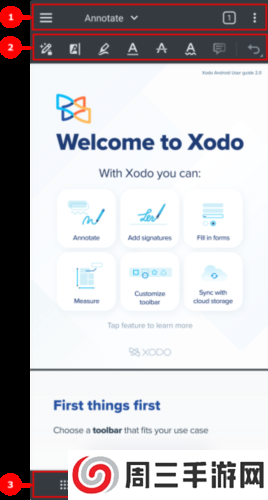
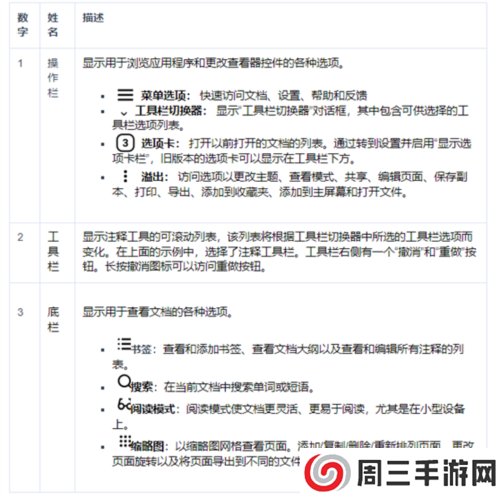
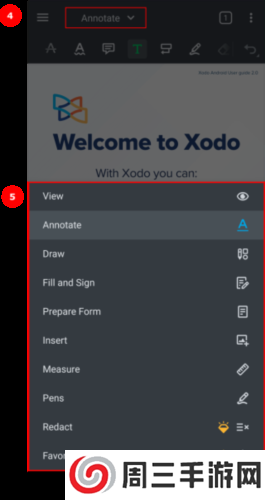
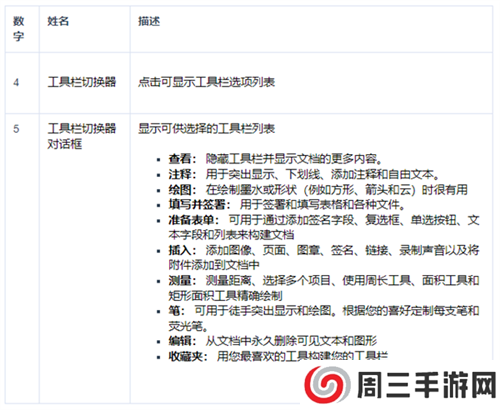
[注释工具栏]
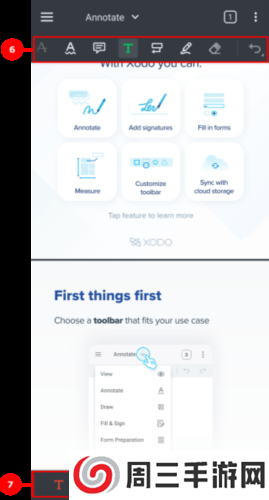

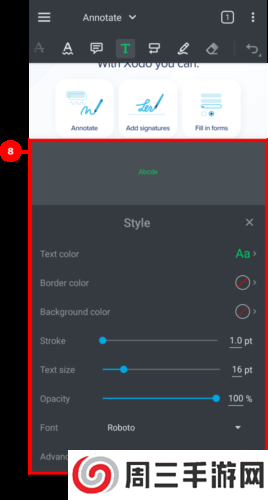
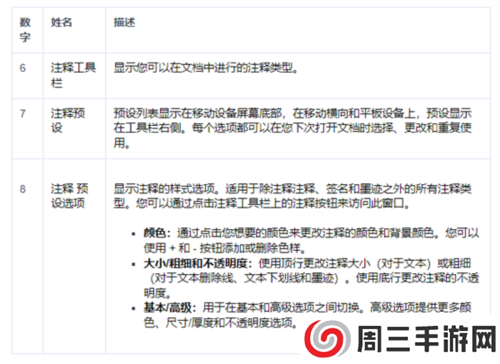
[文件管理选项]

您可以在“浏览文件夹”选项卡或“浏览所有PDF”选项卡上管理文件和文件夹。
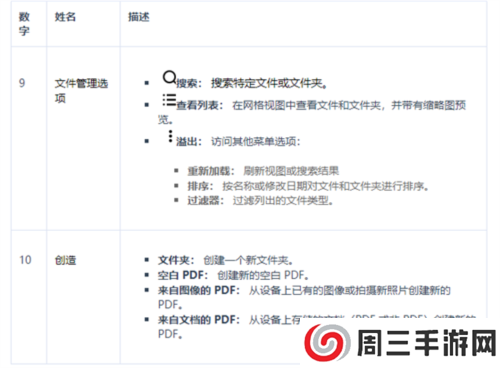
您可以通过在“文件夹”选项卡或“所有文档”选项卡上长按文件来访问这些选项。您还可以通过点击文件的信息图标来访问这些选项。
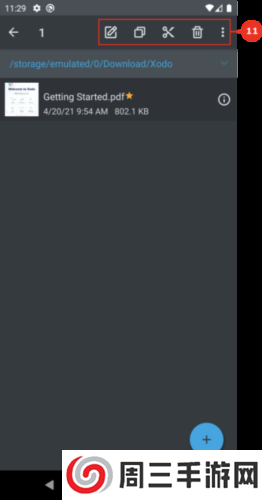
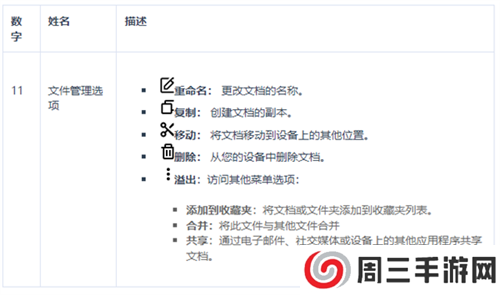
v9.4.4:
和分享PDF文件,以及添加和管理签名和注释。所有功能都可以直接使用,体验非常好,界面简洁清爽没有广告,需要的自己下载吧。

/30MB

/65MB

/4MB

/30.75MB

/26.66 MB

/10.47MB